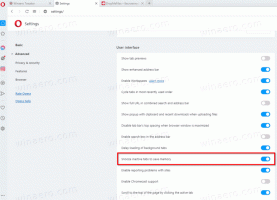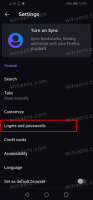ลบรายการเมนูบริบทใหม่เริ่มต้นใน Windows 10
File Explorer มีคุณลักษณะที่มีประโยชน์ที่ช่วยให้สามารถสร้างไฟล์ใหม่ได้จากเมนูคลิกขวา ผู้ใช้สามารถสร้างไลบรารีใหม่ โฟลเดอร์ใหม่ หรือประเภทไฟล์ที่ลงทะเบียนได้จำนวนหนึ่ง เช่น *.txt, *.bmp และอื่นๆ ทั้งนี้ขึ้นอยู่กับตำแหน่งปัจจุบัน หากคุณพบว่าไม่มีประโยชน์สำหรับบางรายการในเมนูใหม่ คุณสามารถลบออกจากที่นั่นได้
โฆษณา
สำหรับตำแหน่งทั่วไป (เช่น เมื่อคุณคลิกขวาบนเดสก์ท็อป) เมนูใหม่ของ File Explorer จะมีรายการต่อไปนี้:
- โฟลเดอร์
- ทางลัด
- ภาพบิตแมป
- ติดต่อ
- รูปแบบข้อความด้านขวา
- เอกสารข้อความ
- โฟลเดอร์ซิปบีบอัด

เมื่อคุณเรียกดูตำแหน่งระบบ เช่น ของคุณ ระบบขับเคลื่อนตัวเลือกเดียวที่มีอยู่ในเมนูใหม่คือ ใหม่ -> โฟลเดอร์

ในที่สุดใน โฟลเดอร์ไลบรารี คุณสามารถสร้างห้องสมุดใหม่และไม่มีอะไรอื่น

เป็นมูลค่าการกล่าวขวัญว่า File Explorer ทำซ้ำเนื้อหาของเมนูใหม่ใน ริบบิ้น. ดูภาพหน้าจอต่อไปนี้

วันนี้เราจะมาดูวิธีลบรายการออกจากเมนูใหม่ใน File Explorer สิ่งนี้มีประโยชน์ในการกำจัดสิ่งของที่คุณไม่เคยใช้ ตัวอย่างเช่น ฉันพบว่าไม่มีประโยชน์สำหรับคำสั่ง ใหม่ -> ติดต่อ นี่คือวิธีการลบออก
หากต้องการลบรายการเมนูบริบทใหม่เริ่มต้นใน Windows 10ให้ทำดังต่อไปนี้
- เปิดตัวแก้ไขรีจิสทรี.
- ไปที่คีย์รีจิสทรีต่อไปนี้:
HKEY_CLASSES_ROOT\.contact
- ที่นี่ ลบคีย์ย่อย ShellNew

- รายการใหม่ - ผู้ติดต่อถูกลบแล้ว

มันค่อนข้างง่ายใช่มั้ย
ในทำนองเดียวกัน คุณสามารถลบรายการเริ่มต้นอื่นๆ ออกจากเมนูใหม่ได้ รายการ Registry ที่เกี่ยวข้องมีดังนี้
ห้องสมุด
HKEY_CLASSES_ROOT\.library-ms\ShellNew
โฟลเดอร์
HKEY_CLASSES_ROOT\โฟลเดอร์\ShellNew
ทางลัด
HKEY_CLASSES_ROOT\โฟลเดอร์\ShellNew
ภาพบิตแมป
HKEY_CLASSES_ROOT\.bmp\ShellNew
ติดต่อ
HKEY_CLASSES_ROOT\.contact\ShellNew
เอกสาร Rich Text
HKEY_CLASSES_ROOT\.rtf\ShellNew
เอกสารข้อความ
HKEY_CLASSES_ROOT\.txt\ShellNew
บีบอัด (ซิป) โฟลเดอร์
HKEY_CLASSES_ROOT\.zip\CompressedFolder\ShellNew
เพื่อประหยัดเวลาของคุณ คุณสามารถดาวน์โหลดไฟล์ ZIP ต่อไปนี้
ดาวน์โหลดไฟล์ Registry
ไฟล์ ZIP ประกอบด้วยชุดของไฟล์ Registry ซึ่งสามารถใช้เพื่อลบรายการแต่ละรายการของเมนูใหม่ รวมไฟล์เลิกทำไว้ด้วย
เคล็ดลับ: การใช้เคล็ดลับคีย์ย่อย ShellNew คุณสามารถเพิ่มรายการพิเศษลงในเมนูบริบทใหม่ได้ เพื่อความสะดวก ฉันได้เพิ่มประเภทไฟล์ VBscript และ PowerShell ไว้ที่นั่น บทความต่อไปนี้อธิบายวิธีการดำเนินการโดยละเอียด:
- เพิ่มไฟล์ VBScript (*.vbs) ไปที่เมนูใหม่ของ File Explorer
- เพิ่มไฟล์ PowerShell (*.ps1) ให้กับเมนูบริบทใหม่ของ File Explorer
- เพิ่มไฟล์แบทช์ (*.bat) ไปที่เมนูใหม่ของ File Explorer
แค่นั้นแหละ!